doel.web.id – Apakah anda ingin membuat stiker WA unik anda sendiri yang anda ambil dari galeri HP anda sendiri? Begini cara buat stiker Wa dari foto di galleri HP yang akan kami berikan panduannya pada artikel kami kali ini.
Seperti yang kita ketahui bersama, penggunaan stiker WA di HP merupakan hal yang telah menjadi umum digunakan para pengguna WA untuk membuat percakapan di WA semakin seru dan menarik. Bahkan tidak jarang ditemukan terjadi “perang WA” di grup yang membuat percakapan grup WA menjadi lebih semarak antara sesama penghuni grup.
Terdapat berbagai macam stiker WA seru yang biasa digunakan di chat WA mulai dari stiker lucu, stiker bahasa jawa, stiker momen-moment tertentu seperti stiker ramadhan, bahkan banyak juga yang membuat stiker WA dari foto wajah mereka sendiri kemudian menambahkan tulisan untuk memperjelas maksud dari stiker tersebut.
Stiker WA menggunakan wajah sendiri atau menggunakan foto pribadi yang ada di gallery HP pastinya menarik dan unik sebab hal tersebut akan membuat foto stiker anda akan semakin terkenal. Bahkan bisa jadi teman atau keluarga anda mengoleksi stiker lucu milik anda pribadi.
Apakah anda tertarik membuat stiker Wa dari foto di gallery HP anda? simak panduannya sebagai berikut.
Tabel Konten
Cara Buat Stiker WA dari Foto di Galleri HP
Cara Buat Stiker WA dari Foto dengan PicsArt
Untuk pengguna Android, anda juga bisa pakai PicsArt. Simak panduan dan langkah-langkah untuk membuat stiker WhatsApp menggunakan aplikasi PicsArt di perangkat Android sebagai berikut.
- Pertama, silahkan download aplikasi PicsArt, Background Eraser, dan Personal Stickers for WhatsApp dari Play Store.
- Lalu buka aplikasi Background Eraser dan pilih foto yang ingin dijadikan stiker.
- Potong foto dengan cermat, sesuaikan dengan objek yang ingin dijadikan stiker, dan klik ” Selesai” .
- Hapus latar belakang foto menggunakan mode Manual. Perlahan-lahan hapus bagian yang tidak diinginkan, lalu klik ” Selesai” dan ” Simpan” setelah selesai.
- Silahkan buka aplikasi PicsArt dan impor foto stiker yang sudah dihapus latar belakangnya.
- Gunakan fitur Teks untuk menambahkan kata-kata atau ikon lain ke dalam stiker. Sesuaikan teks dan desainnya sesuai keinginan.
- Simpan stiker ke dalam galeri perangkat.
- Silahkan buka aplikasi Personal Stickers for WhatsApp dan pilih opsi ” Tambahkan” di halaman utama.
- Lalu stiker yang ingin anda unggah dari galeri, lalu klik ” Tambahkan” untuk memasukkan stiker ke WhatsApp.
Cara Buat Stiker WA dari Foto Pakai Wemoji
Selanjutnya adalah dengan menggunakan Wemoji yang merupakan salah satu aplikasi yang bisa digunakan untuk pengguna Android. Simak langkah-langkahnya sebagai berikut.
- Pertama, persiapkan foto yang ingin anda ubah menjadi stiker.
- Lalu silahkan buka aplikasi Wemoji dan masuk ke menu Editor Stiker.
- Anda bisa tambahkan foto yang telah anda siapkan ke dalam aplikasi.
- Gunakan alat pemotong untuk menghapus latar belakang foto dan membuatnya menjadi transparan.
- Apabila diinginkan, anda dapat menambahkan gambar lain atau teks ke stiker untuk membuatnya lebih menarik dan kreatif.
- Setelah selesai mengedit, anda bisa simpan stiker yang telah anda buat.
- Publikasikan stiker agar dapat digunakan dalam WhatsApp.
Cara Buat Stiker WA dari Foto Pakai Sticker.ly di iOS
Berikut adalah langkah-langkah untuk membuat stiker WhatsApp menggunakan aplikasi Sticker.ly di perangkat iOS bagi anda pengguna iPhone atau iPad.
- Silahkan download aplikasi Sticker.ly dari App Store dan buka aplikasinya.
- Di layar utama aplikasi Sticker.ly, klik ikon tambah (+) di bagian bawah layar dan pilih opsi ” Regular” .
- Impor foto yang ingin anda ubah menjadi stiker dengan memilih opsi ” Tambahkan Gambar” .
- Gunakan fitur penghapusan latar belakang yang disediakan oleh aplikasi, seperti Auto, Manual, dan Crop, untuk menghapus latar belakang foto.
- Setelah latar belakang terhapus, anda dapat berkreasi dengan stiker tersebut. Gunakan fitur Teks untuk menambahkan tulisan dan fitur Emoji untuk menambahkan emoji pada stiker.
- Setelah selesai mengedit stiker, klik ” Next” dan simpan stiker dengan memilih opsi ” Simpan” .
- Untuk menambahkan stiker ke dalam paket stiker, klik opsi ” Paket Baru” untuk membuat paket stiker baru atau klik ” Tambahkan” jika kamu ingin menambahkannya ke paket yang sudah ada sebelumnya.
- Dan terakhir, pilih opsi ” Tambahkan ke WhatsApp” untuk menyimpan stiker dan membuatnya tersedia untuk digunakan di WhatsApp.
Demikian informasi mengenai cara buat stiker Wa dari foto di galleri HP. Semoga berguna dan bermanfaat.

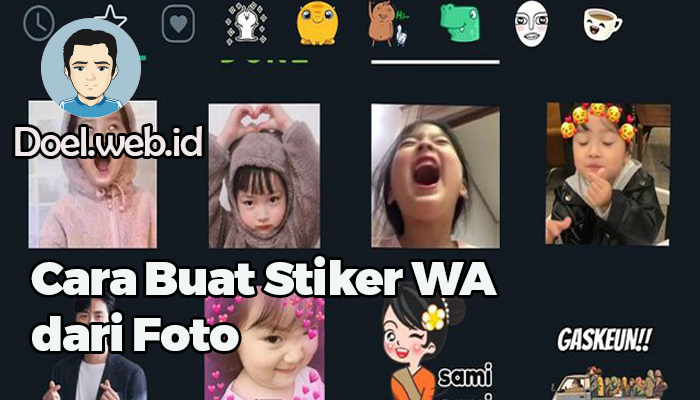
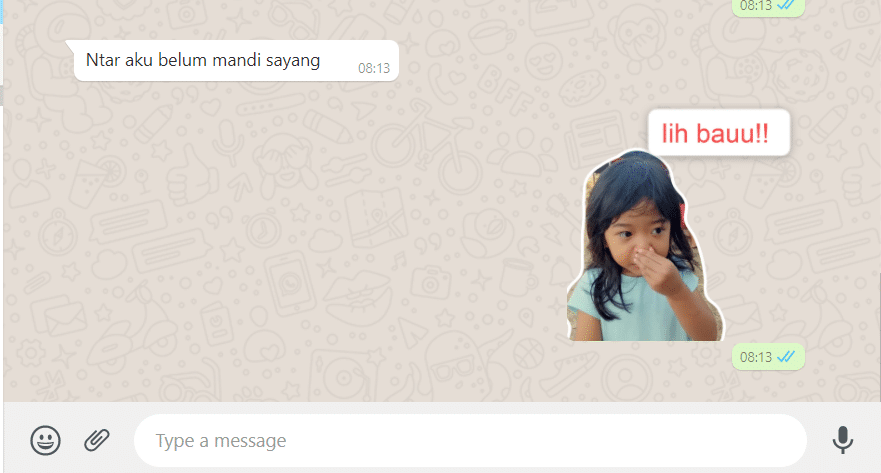


5+ Cara Buat Stiker WA dari Foto di Galleri HP